win10怎么把我的电脑放在桌面上 win10我的电脑图标怎么放在桌面
更新时间:2024-03-28 10:04:58作者:xtliu
在使用Win10操作系统的电脑时,有时候我们会希望把我的电脑图标放在桌面上,方便快速访问电脑的各种文件和程序,该如何在Win10中将我的电脑图标放在桌面上呢?其实操作起来非常简单,只需要几个简单的步骤就可以轻松实现。接下来我将为大家详细介绍在Win10操作系统中怎样把我的电脑图标放在桌面上的方法。
步骤如下:
1.在Win10桌面空处点击鼠标右键,在弹出的桌面右键菜单中。点击“个性化”设置
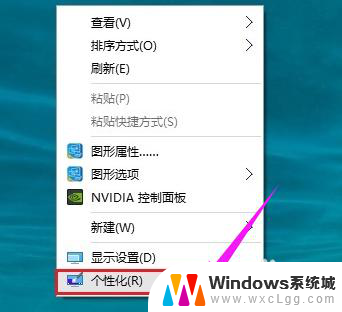
2.在打开的个性化设置界面,点击左侧的“主题”。然后在右侧点击“桌面图标设置”
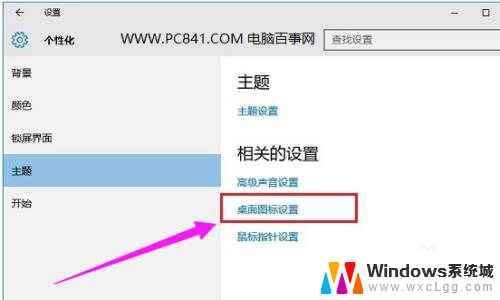
3.在打开的桌面图标设置中,只要勾选上“计算机”。然后点击底部的“确定”就可以了
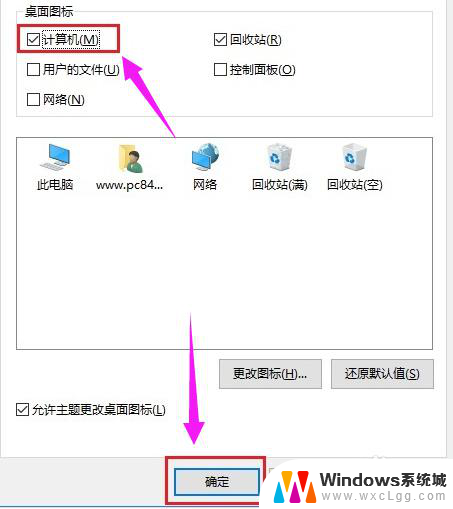
4.失去的“我的电脑(此电脑)”,又回来了

以上就是关于如何将我的电脑放在桌面上的全部内容,如果有遇到相同情况的用户,可以按照以上方法解决。
win10怎么把我的电脑放在桌面上 win10我的电脑图标怎么放在桌面相关教程
-
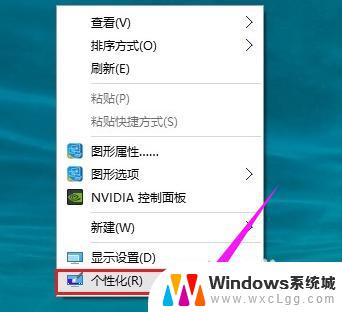 win10电脑放桌面 win10我的电脑图标怎么放在桌面上
win10电脑放桌面 win10我的电脑图标怎么放在桌面上2023-10-06
-
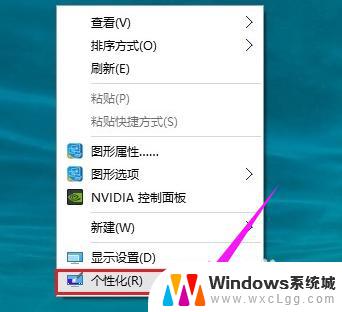 windows10如何把我的电脑放桌面 win10我的电脑怎么固定在桌面
windows10如何把我的电脑放桌面 win10我的电脑怎么固定在桌面2023-10-05
-
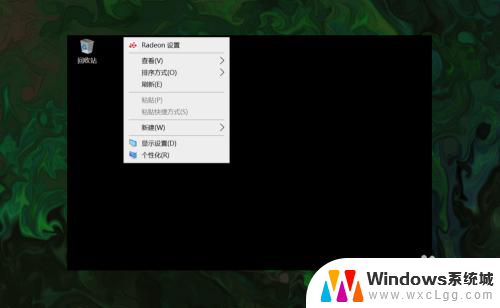 w10怎么把此电脑图标放在桌面 win10怎样调出桌面上的此电脑(我的电脑)图标
w10怎么把此电脑图标放在桌面 win10怎样调出桌面上的此电脑(我的电脑)图标2024-04-28
-
 桌面上显示我的电脑 win10如何将我的电脑图标显示在桌面上
桌面上显示我的电脑 win10如何将我的电脑图标显示在桌面上2024-03-04
-
 win10 桌面 我的电脑 win10如何在桌面上显示我的电脑图标
win10 桌面 我的电脑 win10如何在桌面上显示我的电脑图标2023-10-22
-
 windows10怎样把我的电脑放到桌面 如何在Win10上将我的电脑放到桌面上
windows10怎样把我的电脑放到桌面 如何在Win10上将我的电脑放到桌面上2023-10-20
- windows10如何把我的电脑图标放到桌面 Win10如何将我的电脑快捷方式放到桌面上
- 怎么在电脑桌面上显示我的电脑 win10如何在桌面上显示我的电脑图标
- 如何在电脑上显示我的电脑 win10桌面如何显示我的电脑图标
- 桌面显示我的电脑图标win10 win10我的电脑图标怎么找回
- win10怎么更改子网掩码 Win10更改子网掩码步骤
- 声卡为啥没有声音 win10声卡驱动正常但无法播放声音怎么办
- win10 开机转圈圈 Win10开机一直转圈圈无法启动系统怎么办
- u盘做了系统盘以后怎么恢复 如何将win10系统U盘变回普通U盘
- 为什么机箱前面的耳机插孔没声音 Win10机箱前置耳机插孔无声音解决方法
- windows10桌面图标变白了怎么办 Win10桌面图标变成白色了怎么解决
win10系统教程推荐
- 1 win10需要重新激活怎么办 Windows10过期需要重新激活步骤
- 2 怎么把word图标放到桌面上 Win10如何将Microsoft Word添加到桌面
- 3 win10系统耳机没声音是什么原因 电脑耳机插入没有声音怎么办
- 4 win10怎么透明化任务栏 win10任务栏透明效果怎么调整
- 5 如何使用管理员身份运行cmd Win10管理员身份运行CMD命令提示符的方法
- 6 笔记本电脑连接2个显示器 Win10电脑如何分屏到两个显示器
- 7 window10怎么删除账户密码 Windows10删除管理员账户
- 8 window10下载游戏 笔记本怎么玩游戏
- 9 电脑扬声器不能调节音量大小 Win10系统音量调节功能无法使用
- 10 怎么去掉桌面上的图标 Windows10怎么删除桌面图标